Alakformálás a fotók segítségével a görbék a Photoshop
Barátok, welcome! Hogy a hangulat? Nem szeretné feldolgozni néhány képet? Ha azt szeretnénk, akkor hez ma, hogy egy egyszerű kezelés, vagy inkább színezett fotókat görbék. Igen ez ma, akkor árnyalhatja Curves eszköz a Photoshop.
Biztos vagyok benne, sokan még soha nem próbálta, hogy az árnyalat képek használja ezt az eszközt, és ő is jó erre a célra.
Tehát, hogy elkezd egy kicsit, csak egy pár szó a görbék.
Hívjon gyorsbillentyűk ctrl + M. vagy hozzáadunk egy új korrekciós réteget. Van egy ablak jelenik meg. Úgy tűnik, ez azt mutatta, hogy én pont felelős a különböző hangokat.
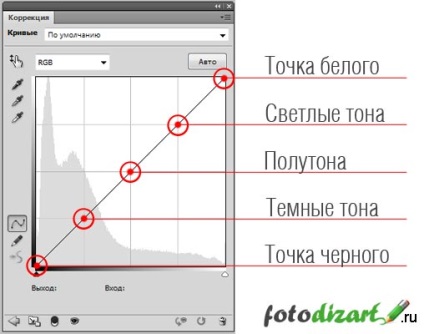
Ha rákattint az egérrel a görbe, akkor pont jelenik meg. Húz ebben a kérdésben, meg tudjuk változtatni a hang a mi kép.
Például, véget vet a féltónusokban és lefelé húzza, akkor a kép sötétebb lesz, mint mi húzta a kisszekund sötét tónusok, és fordítva, ha a pull-up pont, teszünk féltónusokhoz fényesebb.
Ugyanez fog történni pontok fekete és fehér, ha húzza fel a fekete pont, a kép világosabb lesz, és ha a fehér le, a kép sötétebb lesz.
Ezzel a görbe főleg, hogy a kép kontrasztját, sötétebb vagy világosabb. És gyakran használ egy úgynevezett S-görbét.
Amellett, hogy beállítja a fényerőt és a kontrasztot alapgörbéhez (RGB), akkor is használhatja az egyik színes csatorna (piros, zöld és kék) kiválasztja azt a legördülő listából. És van közvetlen hatással a hang ezeket a csatornákat.
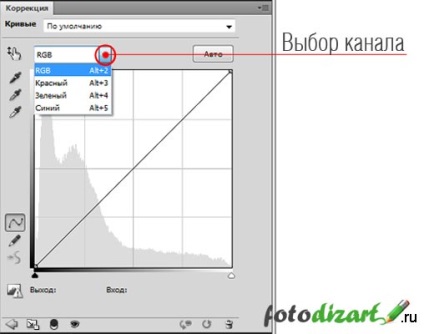
Ha a váltási pontokat minden csatornára lehet megfigyelni a színváltozást függően kiválasztott csatornán. Például, ha kiválasztja a vörös csatorna létrehozása pontot, és húzza fel a piros világosabb lesz, és nagyobb kontrasztot, de ha húzza le, akkor érvényesül a kék.
A kapcsolat a változások a színek:
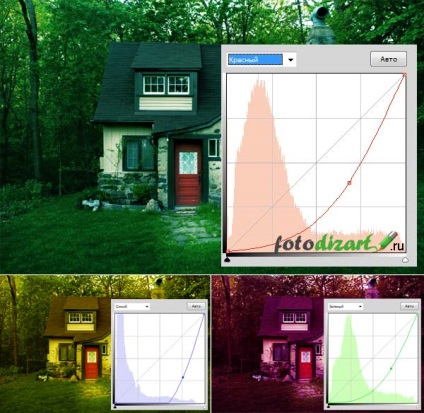
Lecke fotó tonizáló Photoshop íveket használva
Hope még nem fáradt, és még maradt a vágy, hogy dolgozni, anélkül, hogy egy elmélet semmit. Így haladunk tovább, hogy fotóink én lesz fotókat otthonában a ligetben.

Ezután hozzon létre új Curves korrekciós réteget, erre az ikonra kattintva „hozzon létre egy új korrekciós réteg” alján a Rétegek palettán, és válassza ki a „görbe”, és kezdjük fotókorrekcióhoz RGB. Fehér pont ne érintse, de a fekete pont a jogot, hogy eltolja a kimenet = 0, bemenet = 10.
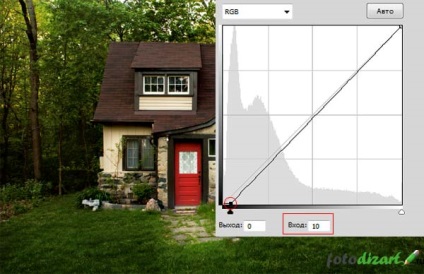
Ezután válassza ki a vörös csatornát és állítsa be a következő értékeket a bemeneti és kimeneti pontokat.
Fekete pont: Hozam = 27, bemeneti = 0;
fehér pont: kitermelés = 249, bemeneti = 255.
Ezután válasszuk ki a zöld csatorna, és az előírt értékek.
Fekete pont: Hozam = 16, bemeneti = 0;
fehér pont: kitermelés = 255, bemeneti = 255 (nem érnek össze).
Ezután válasszuk ki a kék csatorna és az előírt értékek.
Fekete pont: Hozam = 59, bemeneti = 0;
fehér pont: kitermelés = 199, bemeneti = 255.
Ha elolvasta az elméletet, ami meg van írva a fenti, tudja, hogy mi lesz az összes ezeket a változásokat.
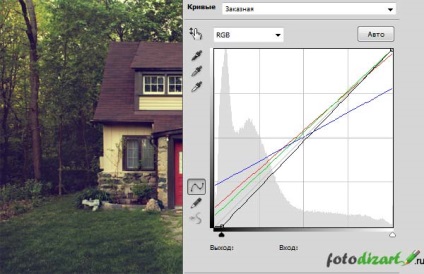
Ön szabadon mozogni a pontokat, és hogy a kívánt eredményt alakformálás fotókat. Ha a mester ezt a technikát, amit tehetünk, és mindenféle típusú alakformálás. Használja a hegyét a színváltozást, a fényerőt és a kontrasztot.
És itt van az eredmény az összes ilyen egyszerű manipulációk.

Nos, néhány további lehetőséget ilyen jellegű alakformálás.

Azok számára, akik szeretnék kipróbálni gyorsan, hogy ez megtörtént, a művelethez, akkor töltse le a VKontakte csoportban. Adtunk a csoporthoz, letöltés, használat, és ne felejtsük el, hogy ossza meg barátaival. És én ezt mind az új leckéket.
Más feljegyzések az oszlopról
Még csak nem is tud erről a módját alakformálás! Szoktam használni az eszközöket színegyensúly, fényerő / kontraszt színek változásokat. És ahogy a görbe egy továbbfejlesztett változata a szín egyensúly, vagy egy teljesen más mechanizmus? Van piros, zöld, kék.
Sergey, érdekes lenne megtudni szín csere. Például van egy képet, és ki akarja cserélni az egyik szín a másikba. Amikor az egyszínű terület persze könnyű csinálni, de mi van, ha a háttér bonyolult, például finom árnyékolás, és az számos árnyalatok. Próbáltam használni a korrekció / színe megváltozik, de nem lett belőle semmi. Ki választotta ki a színváltozás és a környező színek csúnya pont. Úgy tűnik, nincs új leckét nem
Webliberty, görbék elég érdekes és hasznos eszköz nem csak az alakformálás. Ami piros, zöld, kék színű modell (RGB), amelyben a képviselet, ez a fotó lehet színes modell (CMYK), akkor nem lesz kék, sárga, lila és fekete. Olvassa el a rövid cikket a színes modell lesz egy kicsit világosabb, hogy miért a színek változnak.
Ami a csere szín, nincs konkrét döntés lehet különböző módon, hiszen függ az adott problémát. Néha meg kell cserélni a színes egy helyen, néha cserélni színárnyalat, és hasonlók. Arra gondoltam, talán a leckét, és levelet ebben a témában.